Трябва да проучите криминалистиката на имейл съобщение? Можете да видите пълните заглавки на съобщения в Microsoft Outlook 2019 и 2016, като използвате една от тези две опции.
Настолно приложение – Вариант 1
- Щракнете двукратно върху имейл съобщението, за да го покажете в неговия собствен пълен прозорец.
- Изберете “Файл” > “Имоти“.
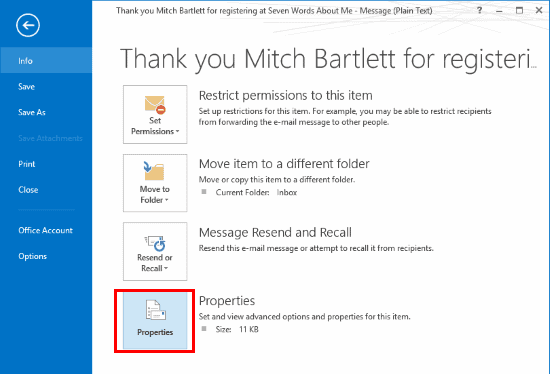
- Показва се прозорецът Properties. Вижте заглавката на съобщението в „Интернет заглавки” поле в долната част на прозореца.

Настолно приложение – опция 2
- Щракнете двукратно върху имейл съобщението, за да го покажете в неговия собствен пълен прозорец.
- Изберете малката стрелка в „Етикети” раздел.
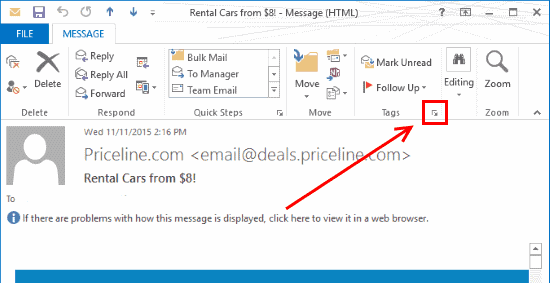
- Показва се прозорецът Properties. Вижте заглавката на съобщението в „Интернет заглавки” поле в долната част на прозореца.

Outlook Web Access
Ако използвате Outlook Web Access, можете да изберете трите точки (...), разположени в горния десен ъгъл, докато сте в съобщението, след което изберете „Вижте подробности за съобщението“.
ЧЗВ
Защо полето за заглавки в Интернет е празно, когато се опитам да го погледна?
Можете да видите само заглавките на съобщенията, които сте получили. Ако гледате „Изпратени артикули“, няма да има какво да се покаже.